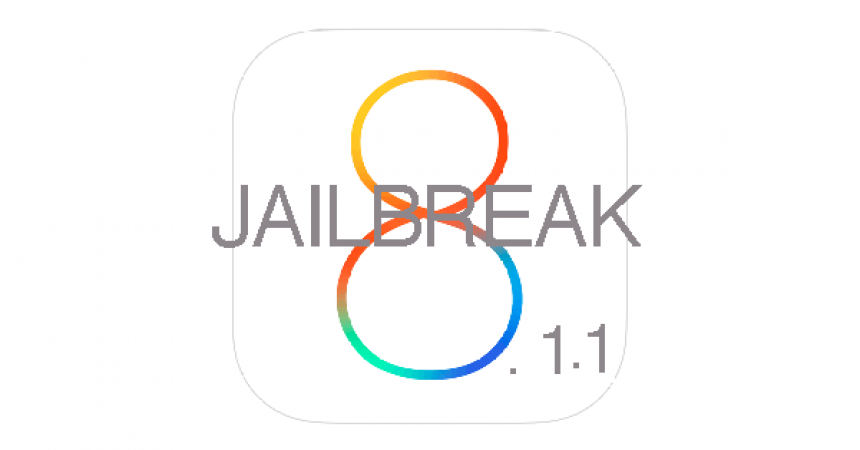Mac OS X वर अनटेदर केलेले जेलब्रेक
या मार्गदर्शकामध्ये, आपण Mac OS X वापरकर्ते असल्यास, आपण iOS 8.1.1 Untethered Jailbreak कसे मिळवू शकता हे आम्ही तुम्हाला दाखवणार आहोत. आपण Taig वापरून असे करू शकता. मॅकसाठी अद्याप कोणतेही Taig नसताना, तुम्ही Windows साठी Taig वापरू शकता. फक्त आमच्या मार्गदर्शकासह अनुसरण करा.
प्रथम: Mac OS X वर Windows 10 तांत्रिक पूर्वावलोकन स्थापित करा:
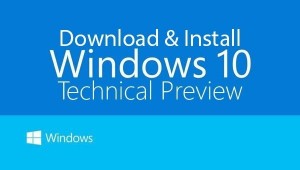
पायरी 1: Windows 10 तांत्रिक पूर्वावलोकन डाउनलोड करा आणि आपल्या Mac OS X वर स्थापित करा.
पायरी 2: डाउनलोड करा समांतर डेस्कटॉप तुमच्या Mac वर.
पायरी 3: डाउनलोड करा Windows 10 तांत्रिक पूर्वावलोकन VM शेल
पायरी 4: झिप फाइल येथे काढा~/दस्तऐवज/समांतर/,
पायरी 5: समांतर फोल्डरमध्ये तुम्हाला Windows 10 TP VM शेल फाइल मिळेल. त्यावर डबल क्लिक करा आणि नंतर कॉपी केलेले क्लिक करा.
पायरी 6: वर क्लिक करा आणि निवडा बदलू नका.
पायरी 7: तुम्ही आता येथे असावे प्रीबूट एक्झिक्यूशन एनवायरनमेंट स्क्रीन येथून, कृतीवर क्लिक करा.
पायरी 8: मेनूमधून थांबा वर क्लिक करा.
पायरी 9: क्रिया क्लिक करा, नंतर कॉन्फिगर करा > हार्डवेअर > CD/DVD 1 पृष्ठ > याच्याशी कनेक्ट करा: > प्रतिमा फाइल निवडा.
पायरी 10: विंडोज इंस्टॉलेशनसह पुढे जा.
पायरी 11: एक वापरकर्ता खाते तयार करा.
पायरी 12: क्रियांवर क्लिक करा आणि समांतर साधने स्थापित करा. स्थापित करण्यासाठी त्यावर क्लिक करा.
Windows 10 तांत्रिक पूर्वावलोकन स्थापित केल्यानंतर, Jailbreak iOS 8.1.1 Untethered स्थापित करण्यासाठी पुढे जा
Taig वापरून Mac OS X वर iOS 8.1.1 Untethered Jailbreak:
- डाउनलोड करा Taig तुरूंगातून निसटणे साधन
- तुमचे डिव्हाइस तुमच्या PC शी कनेक्ट करा
- Taig चालवा.
- पहिला पर्याय म्हणजे Cydia 1.1.16 वर खूण करा
- दुसरा पर्याय म्हणजे 3KOuEO | अन-टिक करा १.०.०
- मोठ्या हिरव्या बटणावर क्लिक करा आणि जेलब्रेक प्रक्रिया सुरू झाली पाहिजे.
- तुरूंगातून निसटण्याची प्रक्रिया पूर्ण होण्याची प्रतीक्षा करा, जेव्हा ते होईल तेव्हा आपले डिव्हाइस स्वयंचलितपणे रीबूट होईल.
- तुमचे डिव्हाइस रीबूट झाल्यानंतर, तुम्हाला तुमच्या होम स्क्रीनवर Cydia अॅप दिसला पाहिजे. आपण असे केल्यास, याचा अर्थ असा आहे की जेलब्रेक यशस्वी झाला.
तुम्ही तुमच्या Mac OS X वर हे इंस्टॉल केले आहे का?
खालील टिप्पणी बॉक्समध्ये आपला अनुभव सामायिक करा.
JR
[embedyt] https://www.youtube.com/watch?v=SbOEGHcnsEw[/embedyt]